Hur man lägger till eller tar bort fliken Quota i Drive Properties i Windows 10
Fliken Quota i fönstret Egenskaper för (Properties)Drives låter dig hantera diskkvotsinställningar(manage disk quota settings) för enheten. I det här inlägget kommer vi att visa dig hur du lägger till eller tar bort fliken Quota i fönstret (Quota)Drive Properties för enheter för alla användare i Windows 10 .
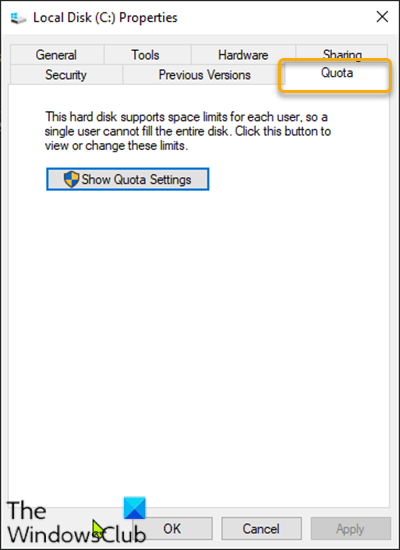
Lägg till(Add) eller ta bort fliken Quota i (Quota)Drive Properties
Eftersom detta är en registeroperation, rekommenderas det att du säkerhetskopierar registret(back up the registry) eller skapar en systemåterställningspunkt som nödvändiga försiktighetsåtgärder.
För att lägga till(To add) fliken Quota i (Quota)Drive Properties i Windows 10 gör du följande:
- Tryck på Windows key + R för att starta dialogrutan Kör.
- I dialogrutan Kör skriver du anteckningar(notepad) och trycker på Enter för att öppna Anteckningar.
- Kopiera och klistra in syntaxen nedan i textredigeraren.
Windows Registry Editor Version 5.00
[HKEY_CLASSES_ROOT\Drive\shellex\PropertySheetHandlers\{7988B573-EC89-11cf-9C00-00AA00A14F56}]
@=""
- Klicka nu på alternativet Arkiv(File) från menyn och välj knappen Spara som .(Save As)
- Välj en plats (helst skrivbordet) där du vill spara filen.
- Ange ett namn med tillägget .reg (t.ex. Add-QUOTA-Tab.reg ).
- Välj Alla filer(All Files) från rullgardinsmenyn Spara som typ .(Save as type)
- Dubbelklicka på(Double-click) den sparade .reg -filen för att slå samman den.
- Om du uppmanas, klicka på Run > Ja(Yes) ( UAC ) > Yes > OK för att godkänna sammanslagningen.
- Du kan nu ta bort .reg -filen om du vill.
För att ta bort(To remove) fliken Quota i (Quota)Drive Properties i Windows 10 gör du följande:
- Öppna Anteckningar.
- Kopiera och klistra in syntaxen nedan i textredigeraren.
Windows Registry Editor Version 5.00
[-HKEY_CLASSES_ROOT\Drive\shellex\PropertySheetHandlers\{7988B573-EC89-11cf-9C00-00AA00A14F56}]
- Klicka nu på alternativet Arkiv(File) från menyn och välj knappen Spara som .(Save As)
- Välj en plats (helst skrivbordet) där du vill spara filen.
- Ange ett namn med tillägget .reg (t.ex. Remove-QUOTA-Tab.reg ).
- Välj Alla filer(All Files) från rullgardinsmenyn Spara som typ .(Save as type)
- Dubbelklicka på(Double-click) den sparade .reg -filen för att slå samman den.
- Om du uppmanas, klicka på Run > Ja(Yes) ( UAC ) > Yes > OK för att godkänna sammanslagningen.
- Du kan nu ta bort .reg -filen om du vill.
Det handlar om hur man lägger till eller tar bort fliken Quota i (Quota)Drive Properties i Windows 10 !
Relaterad läsning(Related read) : Hur man lägger till eller tar bort kompatibilitetsfliken från filegenskaper .
Related posts
Lägg till eller ta bort fliken Maskinvara i Drive Properties i Windows 10
USB Disk Ejector låter dig snabbt ta bort USB-enheter i Windows 10
IsMyHdOK är en gratis programvara för Hard Disk Health Check för Windows 10
Aktivera eller inaktivera Tillämpa diskkvotsgränser i Windows 10
Hur man formaterar en disk eller enhet i Windows 10
Hur man förhindrar att hårddisken går i viloläge i Windows 10
Ta bort oönskade Windows-program, appar, mappar, funktioner
Hur man skapar en lösenordsåterställningsdisk i Windows 10
Åtgärda problem med hög CPU och diskanvändning i Windows 10
Fixa WSAPPX High Disk Usage i Windows 10
Ställ in Timeout för hårddisk med PowerCFG-kommandoraden i Windows 10
DiskCryptor är ett kraftfullt diskkrypteringsprogram för Windows 10
Analysera och optimera ditt diskutrymme med DiskSavy för Windows 10
Fixa Microsoft Compatibility Telemetry High Disk Usage i Windows 10
Ta bort tidigare Windows-installationer efter en Windows 10-uppgradering
Hur man ställer in diskkvotsgräns och varningsnivå i Windows 10
3 sätt att kontrollera om en disk använder MBR- eller GPT-partition i Windows 10
Hur man skapar en disk för lösenordsåterställning på ett enkelt sätt
Hur man skapar och använder en lösenordsåterställningsdisk i Windows 10
Vad hände med Diskdefragmenteraren i Windows 8/10?
